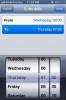Correction de l'erreur "Votre méthode de paiement a été refusée" dans l'App Store
L'App Store et iTunes, sans raison apparente, cesseront d'accepter votre carte de débit ou de crédit. Une carte que vous n'avez jamais eu de problème pour acheter des applications, des chansons ou des films cessera de fonctionner et l'App Store vous indiquera simplement "Votre mode de paiement a été refusé". Il vous demande ensuite de mettre à jour vos informations de facturation. Cela résoudra parfois le problème. Si la mise à jour de vos informations de facturation ne résout pas l'erreur "Votre mode de paiement a été refusé", vous êtes dans une impasse. L'App Store et iTunes ne fournissent aucune autre direction, mais voici quelques choses que vous pouvez essayer.
Contrôles de base
Tout d’abord, éliminons l’évident absolu. Assure-toi;
- Votre carte est valide et bien dans sa date d'expiration.
- Vous avez mis à jour vos informations de facturation et elles sont exactes.
- Nous supposons que c'est une carte qui a fonctionné auparavant. S'il est neuf, pensez à appeler votre banque pour confirmer que cela fonctionnera ou est autorisé pour les achats en ligne. Une nouvelle carte peut nécessiter une autorisation explicite avant de pouvoir être utilisée pour effectuer des achats en ligne.
- Assurez-vous d'avoir de l'argent sur votre compte. Idéalement, vous devriez avoir un peu plus que le montant que vous souhaitez acheter. Par exemple, si vous souhaitez acheter une application à 0,99 $, assurez-vous d'avoir au moins 5 $ ou 10 $ dans votre compte.
- Assurez-vous qu'il n'y a aucune limite de transaction sur votre carte ou votre compte bancaire. Si vous avez déjà dépassé la limite de la journée, vous ne pourrez peut-être pas effectuer d'achat.
- Essayez à deux moments différents de la journée pour effectuer un achat. L'erreur peut provenir du serveur de votre banque.
Si vous avez effectué les vérifications ci-dessus mais que l'erreur "Votre mode de paiement a été refusé" persiste, il est temps d'essayer quelque chose de différent.
Acheter via iTunes
Essayez d'acheter l'application ou payer votre abonnement sur iTunes. Si cela ne fonctionne pas et iTunes refuse également le mode de paiement, revenez à votre appareil iOS.
Supprimer et ajouter une carte de crédit / débit
Ouvrez l'application App Store. Dans l'onglet Sélection, faites défiler vers le bas et appuyez sur votre identifiant Apple. Sélectionnez «Afficher l'identifiant Apple». Appuyez sur "Informations de paiement" sur l'écran "Compte".
Nous supposons que vous avez déjà mis à jour vos informations de facturation une fois et que cela n'a pas fonctionné. Sur l'écran suivant, appuyez sur "Aucun" dans la section "Type de paiement". C'est tout en haut. Sélectionnez "Aucun" et autorisez l'effacement de vos informations de facturation. L'adresse restera, mais ce n'est pas un problème.


Ensuite, déconnectez-vous de l'App Store et reconnectez-vous. Ajoutez à nouveau votre mode de paiement, puis achetez l'application que vous souhaitez télécharger. Cela devrait fonctionner cette fois-ci.
Il s'agit d'une méthode que j'ai moi-même testée après avoir reçu l'erreur "Votre mode de paiement a été refusé" pendant des mois. Il a résolu le problème en quelques minutes, mais il peut ne pas fonctionner pour tout le monde. Ce n'est en aucun cas la seule solution, mais c'est celle que j'ai personnellement testée avec succès.
Chercher
Messages Récents
Planifier le mode avion pour plusieurs périodes sur iPhone
La plupart des gens aiment garder leur smartphone allumé 24h / 24. ...
Afficher maintenant les informations de lecture du morceau en cours dans la barre d'état de l'iPhone
Un tweak Cydia n'a pas besoin d'être de l'ampleur de SBSettings ou ...
TweetShrink pour iOS raccourcit automatiquement les tweets plus longs jusqu'à la limite de 140
On peut certainement comprendre le raisonnement de Twitter pour lim...